QBittorrent 4.2, una nueva versión estable de este cliente Torrent
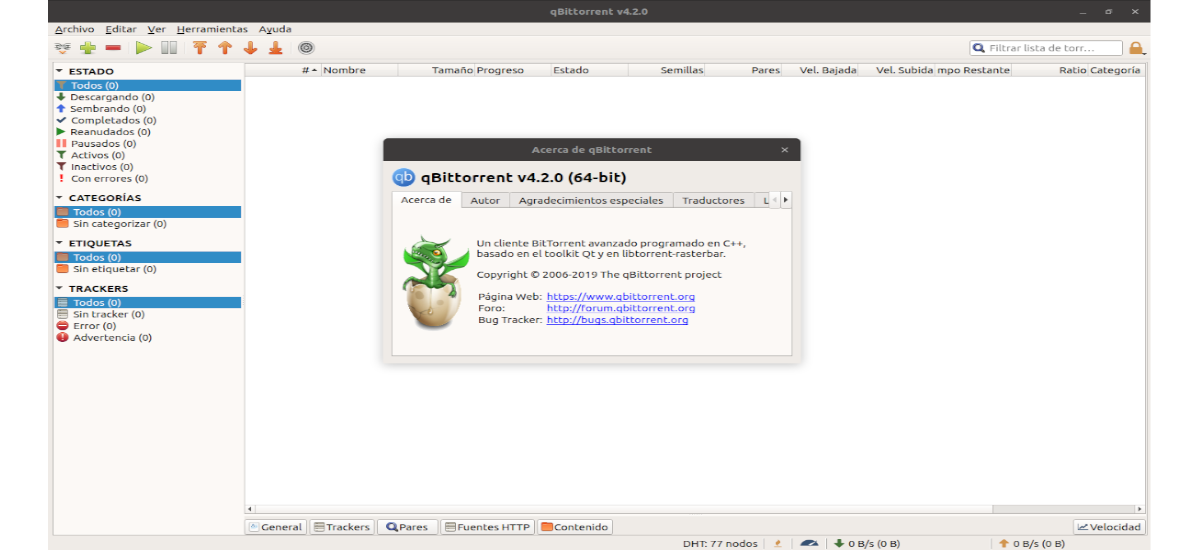
En el siguiente artículo vamos a echar un vistazo a qBitTorrent 4.2. Esta es la última versión estable publicada de este cliente Torrent, que se lanzó hace unos pocos días. En las siguientes líneas vamos a ver cómo instalarlo de manera sencilla tanto en Ubuntu 18.04, Ubuntu 19.04 como en Ubuntu 19.10.
qBittorrent es un cliente P2P multiplataforma y de código abierto para la red BitTorrent. Este es un programa para compartir archivos mediante P2P del que ya tenemos hablado en este blog hace un tiempo. Cuando descargamos un torrent, los datos del mismo también se pondrán a disposición de los demás usuarios conectados a esta red P2P. En este tipo de redes, cualquier contenido que se comparta se hará bajo la propia responsabilidad de cada usuario.
El objetivo de este cliente ha sido desde sus comienzos ha sido proporcionar una alternativa de software libre a uTorrent. QBitTorrent presenta una interfaz similar a uTorrent y admite extensiones como DHT, intercambio de pares o cifrado completo, entre muchas otras cosas.
Características generales de qBittorrent 4.2.0
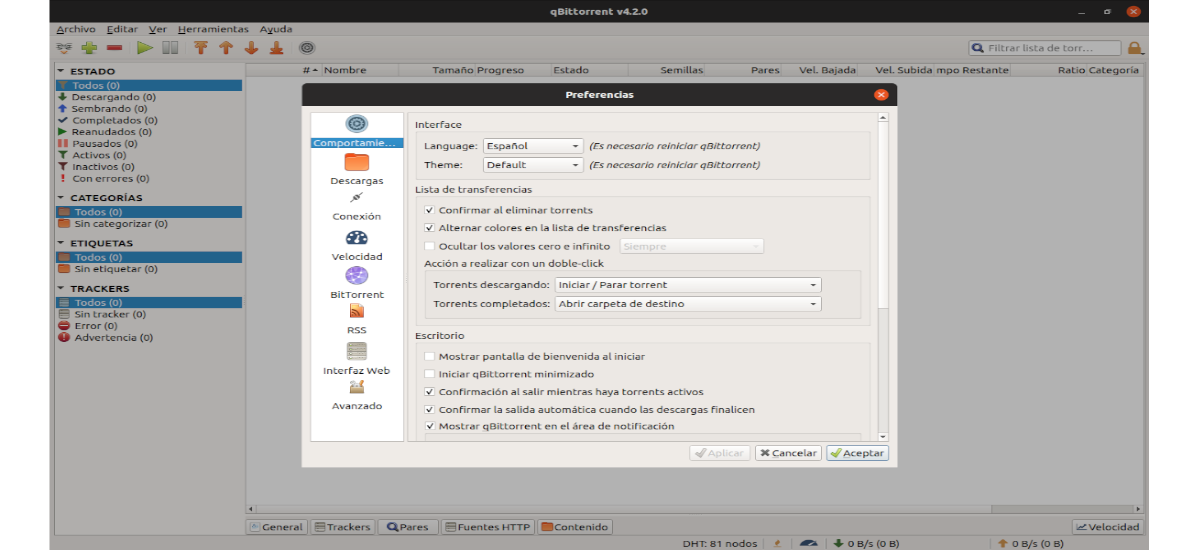
qBittorrent 4.2.0 es una nueva serie estable que contiene entre otras, las siguientes características:
- Las series Libtorrent 1.2.x son compatibles.
- Ahora también registra alertas de rendimiento de libtorrent.
- Usa PBKDF2 para el bloqueo de la GUI.
- También permite configurar un mayor uso de memoria de comprobación en la GUI.
- Se convirtieron iconos a svg.
- Han reemplazado el CheckBox con flecha en el panel lateral.
- Se usa el icono de la carpeta nativa en el árbol de contenido.
- Agrega la opción tamaño del registro de sockets y la opción tamaño del grupo de archivos.
- Permite el estilo gracias a las hojas de estilo QSS.
- Se agregó el diálogo entradas de rastreador y la columna de disponibilidad.
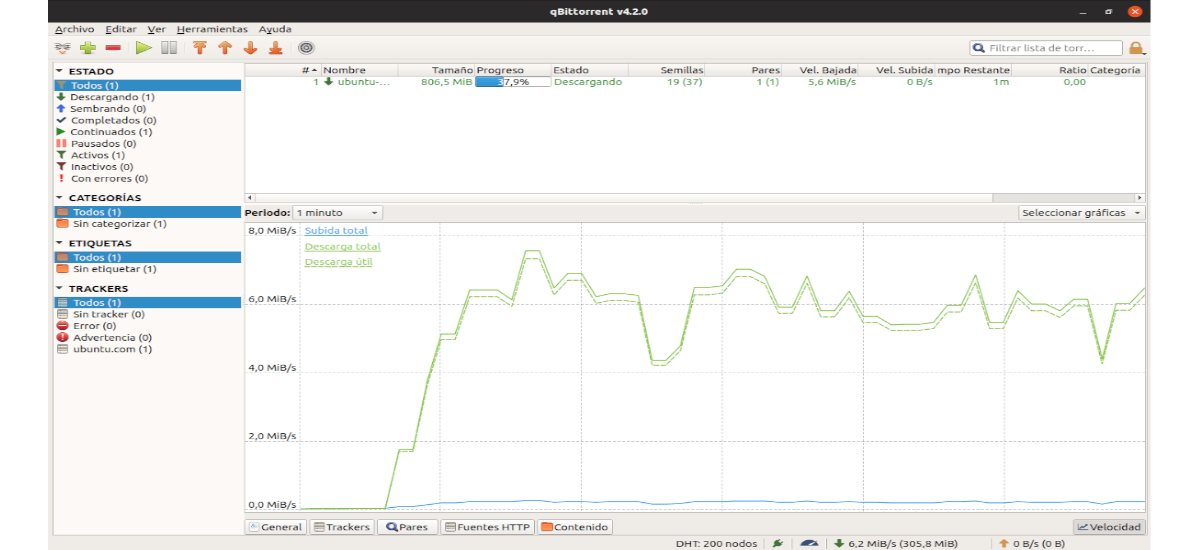
- Permite utilizar un número de puerto aleatorio para la primera ejecución.
- También vamos a poder habilitar el modo Super Seeding, una vez que se alcanza la relación / límite de tiempo.
- Añade la opción eliminar torrent y sus archivos para compartir la limitación de la relación.
- Dispondremos de la capacidad para abrir un archivo o activar una acción de torrent a través de la tecla Intro.
- Se añade la acción de doble vista previa del archivo.
- Mejora el rastreador integrado.
- Permite seleccionar múltiples entradas en el diálogo IP prohibida.
También vamos a encontrar otras muchas correcciones de errores y otros cambios. Aun que en realidad, como dicen en su página web, no hubo cambios significativos desde la versión anterior. Para más información sobre esta última versión, se pueden ver más en detalle las correcciones y las características añadidas en la nota de lanzamiento, publicada en la página web del proyecto.
Instalar qBittorrent 4.2.0 en Ubuntu:
Como se puede ver en el PPA oficial de qBittorrent, se han creado los nuevos paquetes de lanzamiento necesarios para todas las versiones actuales de Ubuntu. Para este ejemplo voy a utilizar Ubuntu 18.04, y para agregar el PPA tan solo vamos a tener que abrir una terminal (Ctrl+Alt+T). Cuando esté abierta, en ella primero vamos a añadir el PPA necesario utilizando el comando:

sudo add-apt-repository ppa:qbittorrent-team/qbittorrent-stable
Tras añadir el repositorio anterior, ya se puede ejecutar los siguientes comandos para instalarlo desde la misma terminal:

sudo apt update && sudo apt install qbittorrent
Finalizada la instalación de manera satisfactoria, ya podemos buscar el lanzador en nuestro equipo.

Desinstalar
Para eliminar el PPA de qBittorrent tendremos dos opciones. La primera será dirigirnos a Software y actualizaciones → Otro software y eliminarlo desde ahí. La otra posibilidad será la de ejecutar en una terminal (Ctrl+Alt+T):
sudo add-apt-repository --remove ppa:qbittorrent-team/qbittorrent-stable
Si queremos eliminar el cliente bittorrent de nuestro sistema operativo, podemos utilizar el administrador de paquetes del sistema o ejecutar el siguiente comando en la misma terminal (Ctrl+Alt+):
sudo apt remove --autoremove qbittorrent
Para obtener más información en detalle acerca de este cliente bittorrent, su configuración o su uso, los usuarios podemos consultar la página web del proyecto. También vamos a poder dirigirnos a la Wiki que ofrecen en su página de GitHub.
.png)
